雨・・・強いですね~。
今日は朝からガンガン携帯にエリアメールが飛んできます(´・ω・`)ビックリスルヨ!
よしでは川の様子を見に行くか・・・どうもガジェTwoす。
今回はサービスメニューの開き方とCAバンドを開放する方法のご紹介です!

前回、Galaxy S7E/S8/S8+をRoot化する方法をご紹介しましたが、せっかくなのでRoot化した端末でサービスメニューを開いて、キャリアバンドを開放するところまで突っ込んで行きたいと思います。
事前準備として
作業を行う前に、事前にドライバのインストールを行って、Root化作業までを終えておいて下さい。
Root化:Galaxy S7Edge/S8/S8+(SCV33/SCV35/SCV36/SC-02H/SC-02J/SC-03J)をRoot化する方法 | ガジェット痛信 > Galaxy
こんばんは!ガジェTwoす今回はタイトル通り、GalaxyS7 EdgeとS8/S8+のRoot化する方法をご紹介します。・対応端末SCV33SCV35SCV36SC-02HSC-02JSC-03J...
adb接続を使えるようにする
今回は「adbコマンド」を使用して操作を行いますので、adbコマンドを使えるようにします。
下のAndroid Studioから「platform-tool_rXX.X.X-windows.zip」をダウンロードします。
SDK Platform Tools release notes | Android Developers
Android SDK Platform-Tools is a component for the Android SDK. It includes tools that interface with the Android platform, such as adb, fastboot, and systrace. These tools are required for Android app development. They're also needed if you want to unlock your device bootloader and flash it with a new system image.
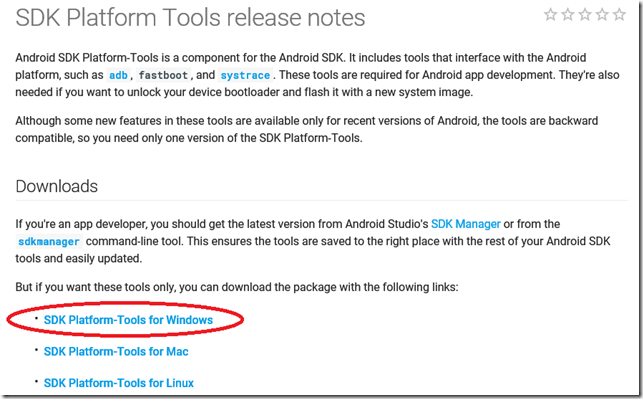
ファイルをダウンロードしたら任意の場所に解凍します。
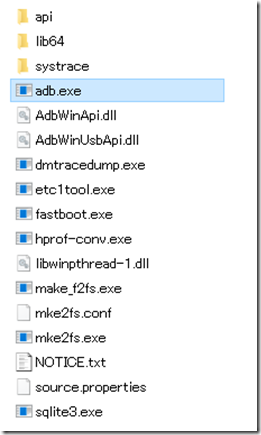
先程解凍したフォルダ内に「新規テキストファイル」を作成し、中身に以下の内容を記述して保存して下さい。
【コード内容】
@echo off
start
また、ファイル名は「adb.cmd」に変更して下さい。
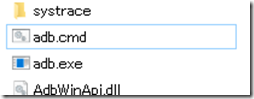
この「adb.cmd」をダブルクリックで開くとコマンドプロンプトが開きますので、動作確認のために以下のコマンドを入力して、同じような結果が帰ってくるか確認します。
【コード内容】
> adb version
【結果】
C:\Users\xxx\Desktop\platform-tools_r28.0.0-windows\platform-tools>adb version
Android Debug Bridge version 1.0.40
Version 4797878
Installed as C:\Users\xxx\Desktop\platform-tools_r28.0.0-windows\platform-tools\adb.exe
なお、adbコマンドを常に使用できるようにしたい場合は環境変数にPATHを登録する事で、常に呼び出しが出来るようにすることも可能です。
サービスメニューを開く
サービスメニューを開く為に、まずGalaxyの開発者メニューで「USBをデバッグをON」にして、端末とパソコンをUSBケーブルで接続します。
パソコンに接続した後に先程の「adb.cmd」を開いて、コマンドプロンプトに次のコマンドを入力してRoot接続へ切り替えます。
【コード内容】
> adb shell
$ su(端末にRoot許可の同意を求められるので許可をします)
#
サービスメニューを開くコマンドは下記です。
【コード内容】
am broadcast -a android.provider.Telephony.DE -d android_de://27663368378
上記のコマンドを入力すると下記のメニューが開きます。
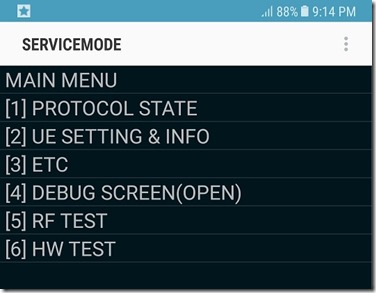
CAバンドの開放する
サービスメニューの[MAIN MENU]を開いたら以下の通り進めて下さい。
→ [2]UE SETTING & INFO
→→ [1]SETTING
→→→→ [2]SYSTEM
→→→→→ [9]NEXT PAGE -> (4回タップして最終ページを開く)
→→→→→→ [1]SET LTE BAND CONFIG
→→→→→→→ [1]SET DEFAULT LTE BAND
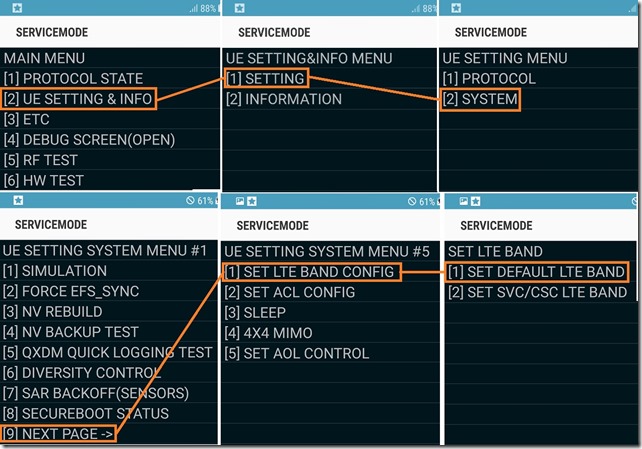
この操作によりバンド制限が解除されて、元々対応していたバンド接続が可能になります。
SCV35/36例)
Band: 1, 3, 4, 5, 7, 12, 13, 17, 19, 21, 26, 28, 38, 39, 40, 41, 42
なお、バンド設定を初期化する場合は、
上の写真左下の「US SETTING SYSTEM MENU #1」に戻り以下を実行します。
[3]NV REBUILD」→ [3]ALL mode
または
[3]NV REBUILD」→ [4]TUNER NV ONLY
バンドチェック方法
サービスメニューの[MAIN MENU]まで戻り、以下の通り進めて下さい。
→ [2]UE SETTING & INFO
→→ [1]SETTING
→→→→ [1]PROTOCOL
→→→→→ [2]NAS
→→→→→→ [1]NETWORK CONTROL
→→→→→→→ [1]BAND SELECTION
すると、現在対応しているバンドの一覧が表示されます。
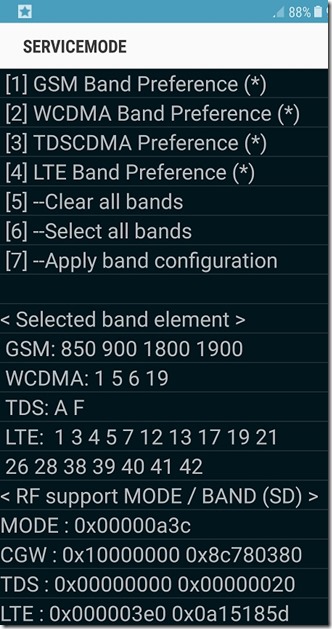
まとめ
以上が、GalaxyS7E/S8/S8+のCAバンド開放方法となります。
なお、上記の方法でGalaxyS6やNote8等も同様にCA開放が出来るかもしれません。
壊さない程度にお試し下さい(´・ω・`)


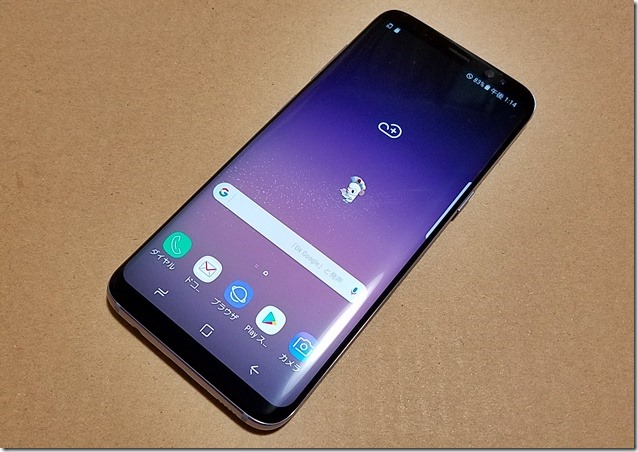


ルート化,adb導入したあとにサービスメニューをだすコマンドを入れたのですが
返信削除下記のような表示がされてサービスメニューが開けませんでした。
Broadcasting: Intent { act=android.provider.Telephony.DE dat=android_de://27663368378 flg=0x400000 }
Broadcast completed: result=0
うーんなにかまちがっているのでしょうか
>>1
返信削除どうやらこのコマンドでの起動方法はメーカーから対策されたようですね・・・(;^ω^)
それは本当に残念です。
返信削除バンド開放できたら便利だったんですが。。。